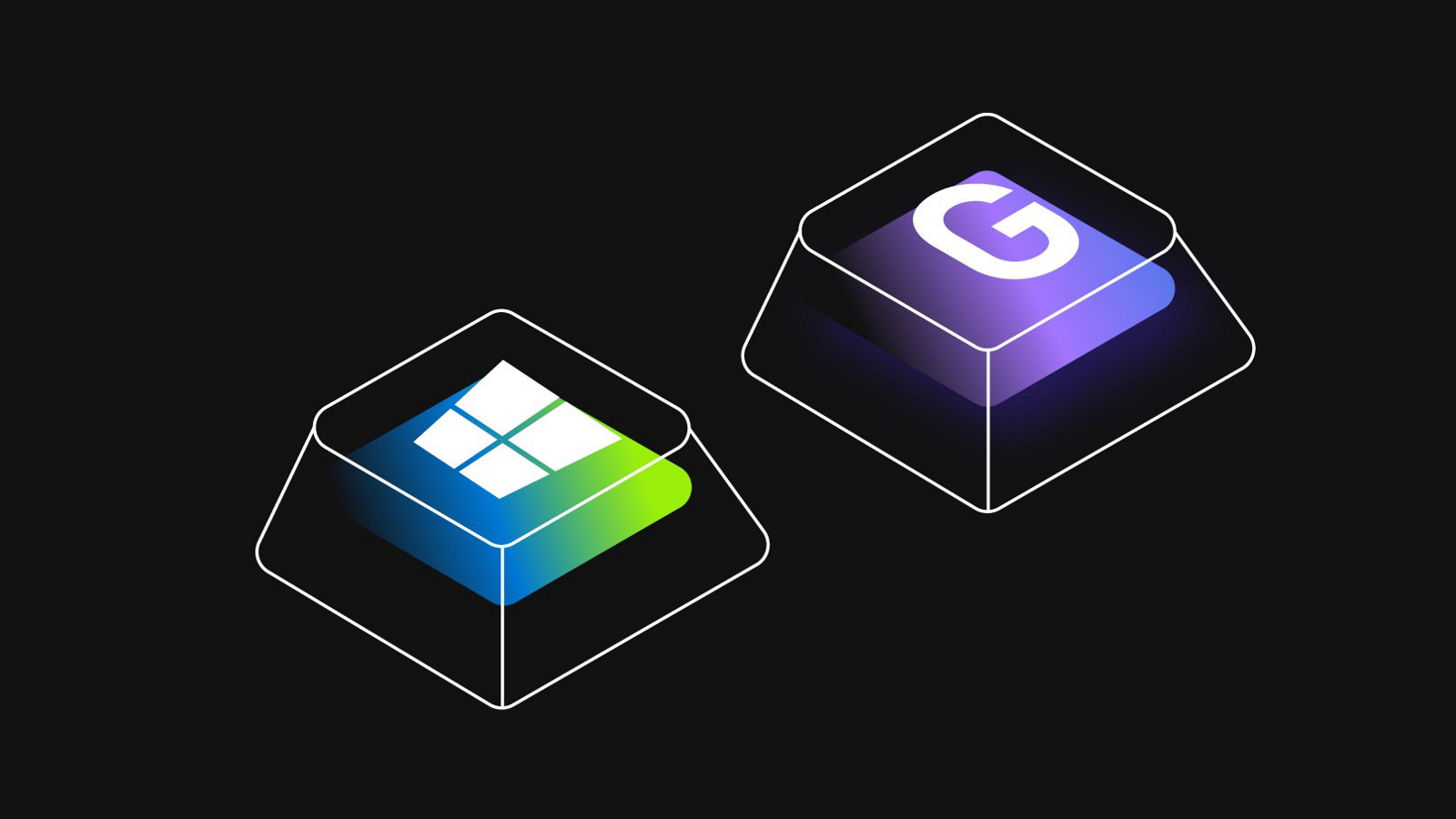Представляем полностью обновленный Xbox Game Bar
Xbox Game Bar – это полностью настраиваемая игровая панель, встроенная в Windows 10. Она работает практически со всеми доступными играми и благодаря ей вы сможете легко делать скриншоты экрана, управлять музыкой, искать новых товарищей по команде, общаться с друзьями, владеющими консолями Xbox, мобильными устройствами или ПК – и все это, не выходя непосредственно из игры. Получить доступ ко всем новым функциям можно, одновременно нажав клавишу Windows и клавишу «G» (Win + G). Именно это сочетание откроет игровую панель Xbox для Windows 10.
Вот только малая часть функций, которые теперь доступны в Xbox Game Bar:
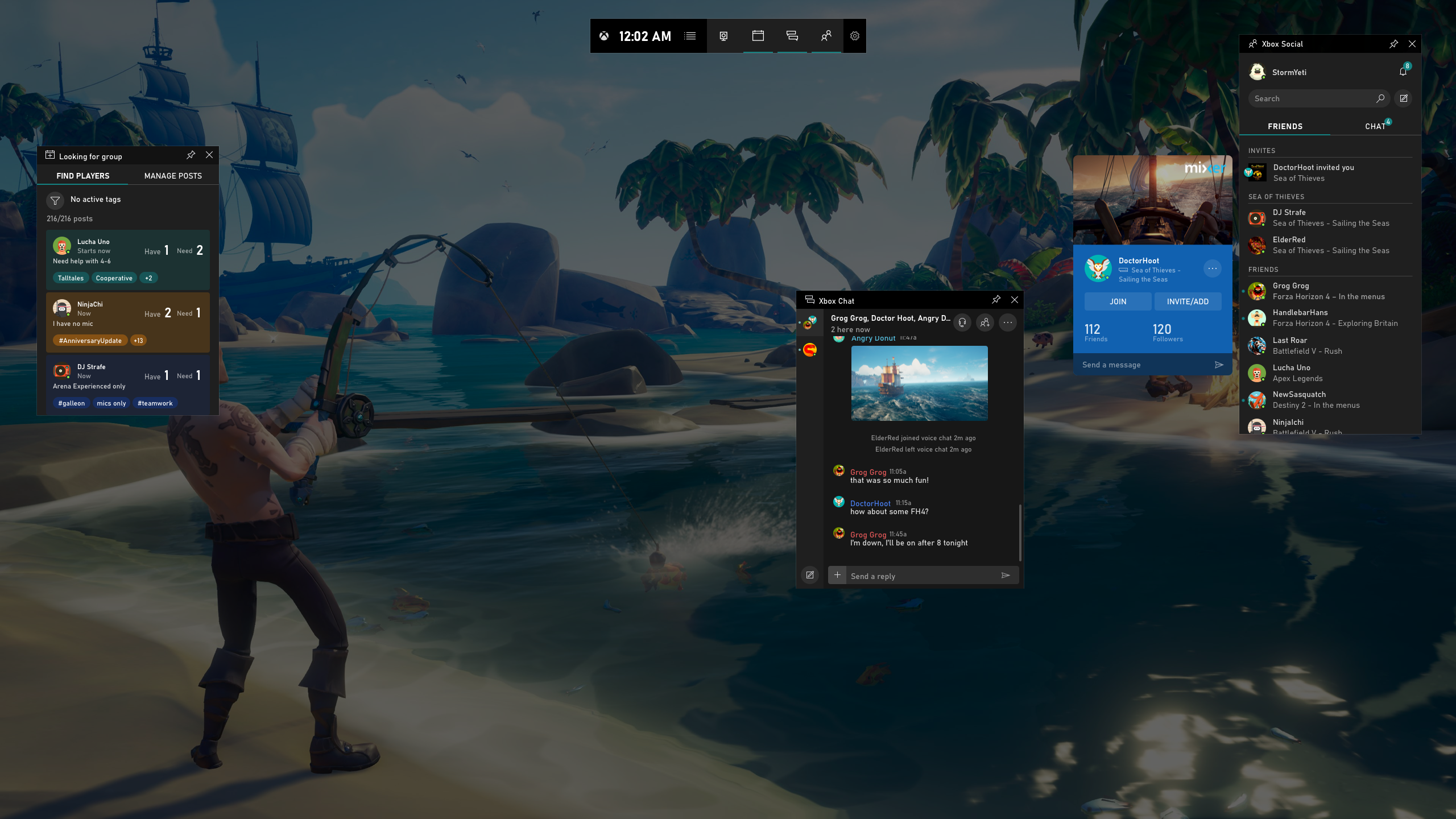
Друзья, чат, Mixer и поиск групп
Благодаря Xbox Game Bar вы можете общаться не только с друзьями, играющими ПК, но и владельцами Xbox One и мобильных устройств, а также просматривать трансляции в Mixer и мгновенно отправлять сделанные скриншоты или видеозаписи. Воспользовавшись функцией «Поиск групп» в игровой панели, вы сможете легко найти новых боевых товарищей для будущих совместных рейдов, не используя никаких дополнительных сайтов или приложений.
Геймеры со всего мира могут переписываться и посылать голосовые сообщения друг другу благодаря Xbox Game Bar, Xbox One или фирменному мобильному приложению. Все переписки автоматически сохраняются в облаке, поэтому можно спокойно продолжать общаться, делиться мемами и отслеживать статус следующей игровой сессии, не отрываясь непосредственно от самой игры. Просто нажмите сочетание клавиш Win + G, чтобы вызвать Xbox Game Bar, остальное дело техники.
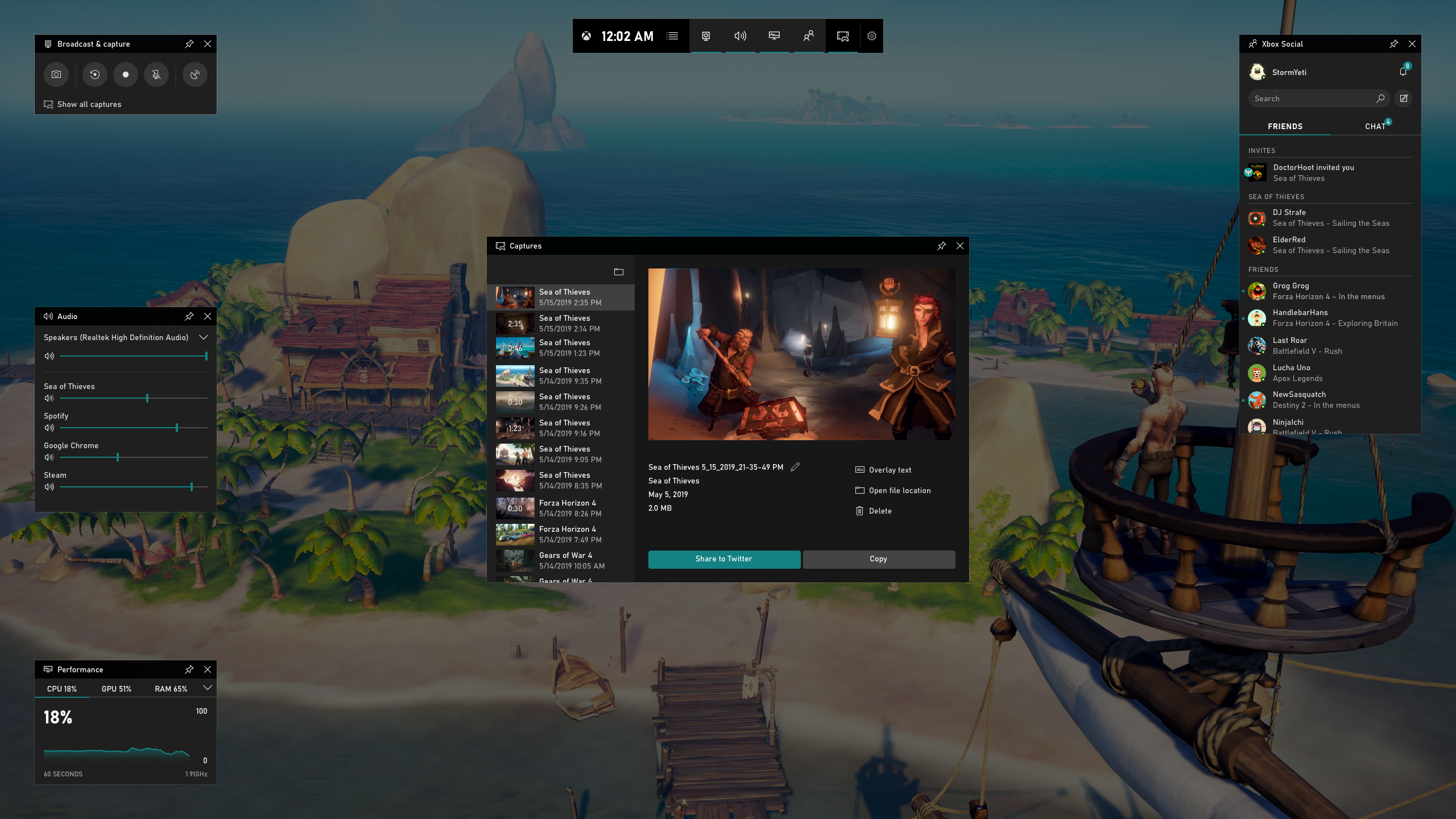
Прямые трансляции и запись игрового процесса
Прямо сейчас вы можете легко делать скриншоты игр, чтобы потом ими легко делиться в Twitter, не выходя из игры. Однако, с последним обновлением Xbox Game Bar у всех пользователей появилась еще одна возможность – превращать любые скриншоты в мемы. Что для этого нужно сделать?
- Нажать сочетание клавиш Win + G и в появившейся панели открыть специальный виджет «Трансляция и запись».
- Воспользоваться специальным виджетом, чтобы потом добавить текст на скриншот и создать мем, которым вы можете поделиться со своими друзьями в сообщении или со всем миром благодаря Twitter.
Полностью настраиваемый интерфейс
Вы можете настроить игровую панель Xbox полностью под себя, выбрав или скрыв виджеты и многое другое. Обновленная панель Xbox Game Bar – это только начало долгого пути по улучшению игровых функций, доступных на Windows 10. Вы можете поделиться своими идеями и пожеланиями в Xbox Idea Hub.
Spotify
Музыка – одна из важнейших частей любой игры. Именно поэтому в Xbox Game Bar так легко управлять композициями и подкастами Spotify из специального виджета сервиса, встроенного в игровую панель. Пользователи могут легко создавать плей-листы по интересам, а также подбирать из тех, которые выпадут в рекомендациях Spotify. Чтобы воспользоваться данной функцией, вам нужно установить специальное приложение Spotify для Windows, которое доступно в Microsoft Store или на сайте Spotify.com (сервис Spotify ожидается в России летом этого года).
Далее нужно выполнить три простых действия:
- Нажать сочетание клавиш Win + G, чтобы открыть Xbox Game Bar
- Выбрать Spotify в меню виджетов
- Войти в свой аккаунт Spotify
Настроить громкость любой песни и звуков из разных источников можно прямо в виджете, не выходя из панели. Просто потяните специальный виджет вверх, чтобы быстро и легко изменять любые настройки, не выходя из игры.
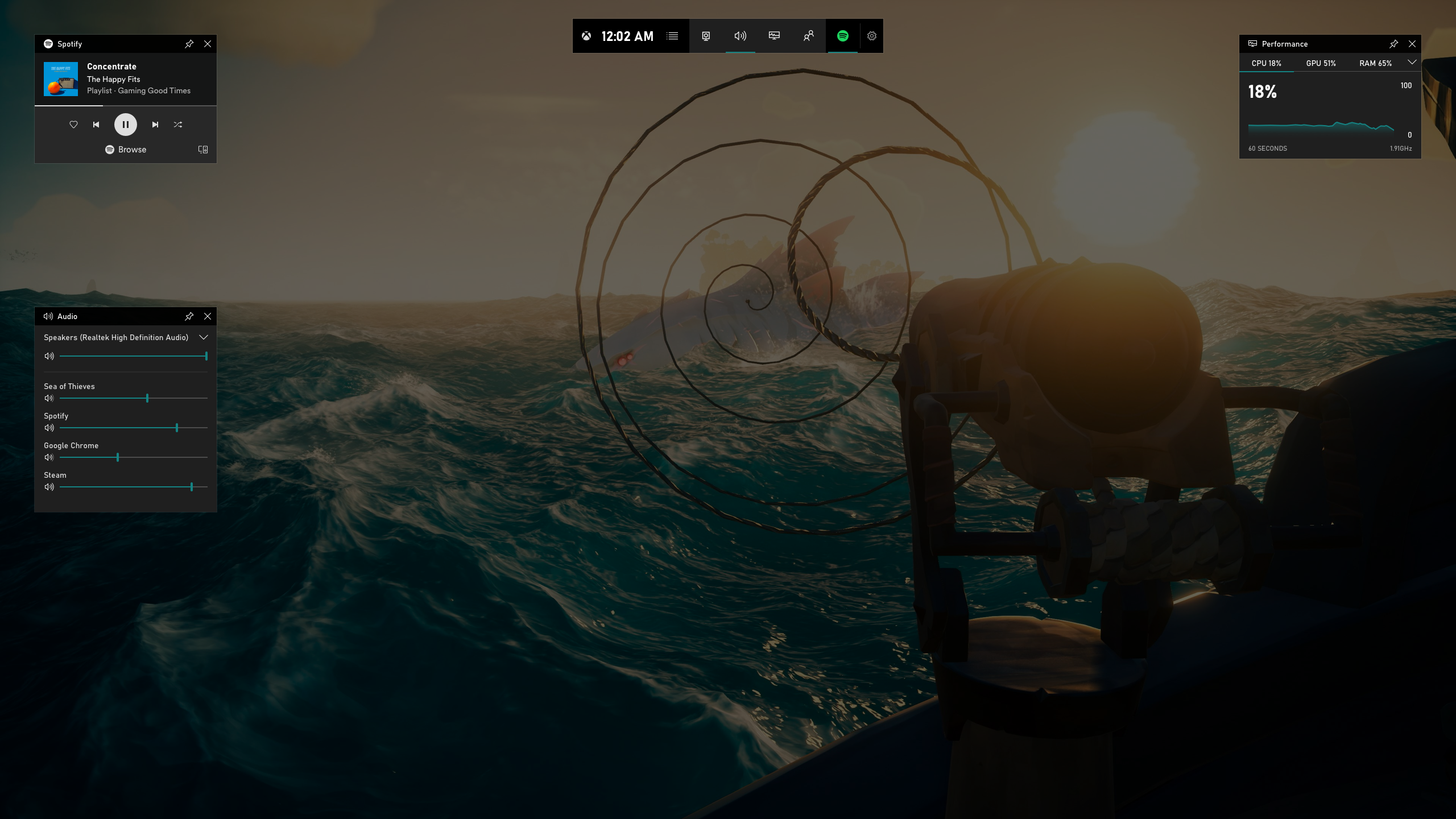
P.S. Есть небольшой список игр, которые не могут нормально работать вместе с Xbox Game Bar (например, созданные с использованием API Vulkan). В таких случаях, чтобы воспользоваться панелью, вам потребуется запустить саму игру в оконном режиме.
Xbox Game Bar SDK
Through the power of Win+G, Xbox Game Bar is a customizable gaming overlay that gives players access to experience-enhancing widgets — all without leaving their game.
Get started building your Game Bar extension
Whether you’re an app dev or a game dev, we have the tools to help enhance your players’ experience.
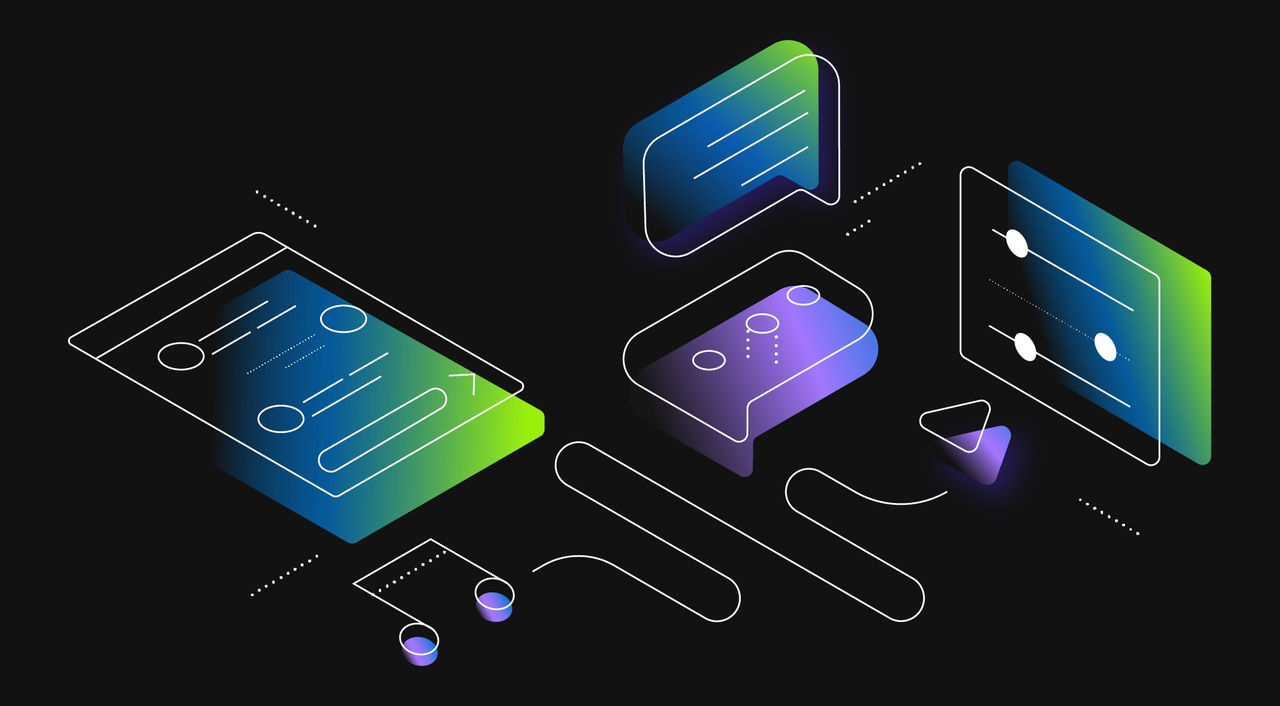
Meet your players where they are
Players don’t like to tab away and risk losing their game. Do them a solid with custom widgets that light up your experience and help players stay in the game.

Xbox Game Bar SDK uses familiar tools
The Game Bar widget is no different than any other UWP XAML app. Aside from a slightly different activation and a little «bootstrapping» when the app is activated, it’s a set of tools you’re already familiar with.

Widget store within the Game Bar
A dedicated Widget store provides a focused catalog for widget discoverability and management — without interrupting gameplay.
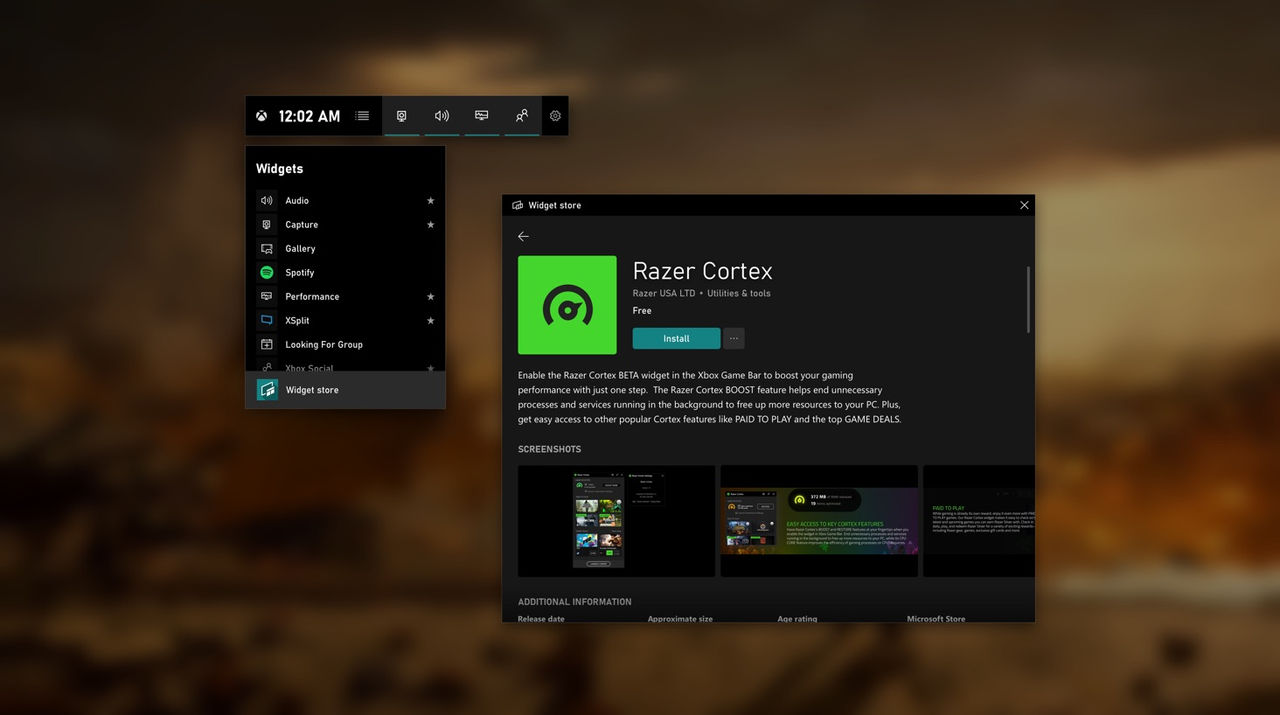
Xbox code samples
We have a selection of widget code samples available to help you build the right experiences for your unique scenarios.

Start developing now
We’ve made it easy for you to get your overlay up and running using the tools you already know.

More products from Microsoft Game Dev
Azure Gaming
Modern games require modern infrastructure. With Azure, you can build faster and scale across 54 global regions, including China. That’s more than Amazon and Google combined. If our cloud was any more developer friendly, it would bring you pizza and Red Bull at 1 a.m.
Azure PlayFab
PlayFab is a complete back‐end platform for live games with managed game services, real‐time analytics, and LiveOps. Boost your revenue and increase your player engagement while cutting costs. Works great with any cloud and any game, on any device.
Visual Studio
Building your games with DirectX, Unity, or Cocos? Take your game development to the next level with Visual Studio IDE. Write your code fast, debug and diagnose with ease, test often, and release with confidence.
Что такое Xbox Game Bar?
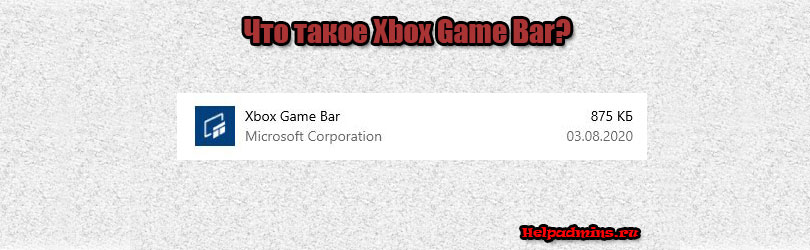
Данная программа является стандартным приложением Windows 10, которое устанавливается вместе с операционной системой или же с каким – либо ее обновлением.
По названию можно догадаться, что она связана с играми или игровым процессом. Как именно мы и рассмотрим в данной статье, на основании которой вы сможете решить нужна ли Вам программа Xbox Game Bar.
Что умеет делать Xbox Game Bar?
Запускается она нажатием сочетания клавиш Win+G прямо во время игрового процесса и представляет собой некую панель инструментов. Выглядит это примерно вот так:
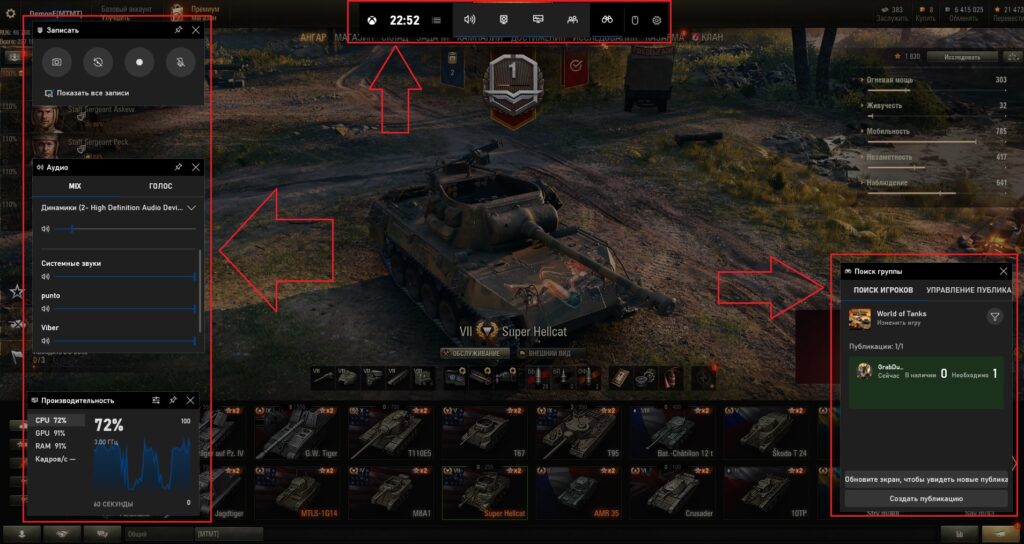
Вид панели Xbox Game Bar
Если вы играете в полноэкранные игры, то наверняка могли обратить внимание на предложение запустить Xbox Game Bar вышеуказанной комбинацией клавиш.
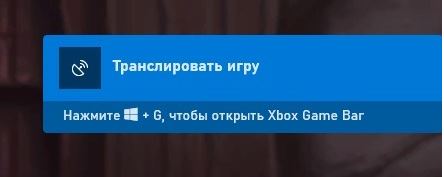
Предложение запустить xbox game bar
Среди основных возможностей программы стоит отметить:
- Запись игрового процесса, а также создание скриншотов. Все это сохраняется в папку C:\Пользователи\Имя пользователя\Видео\Клипы;
- Отображение количества кадров;
- Просмотр загрузки основных компонентов ПК (ЦП, ОЗУ, Видеокарта);
- Общение с другими игроками.
В глобальных параметрах Windows 10 присутствует специальный раздел “Игры”, в котором можно настраивать горячие клавиши, а также иные параметры Xbox Game Bar:
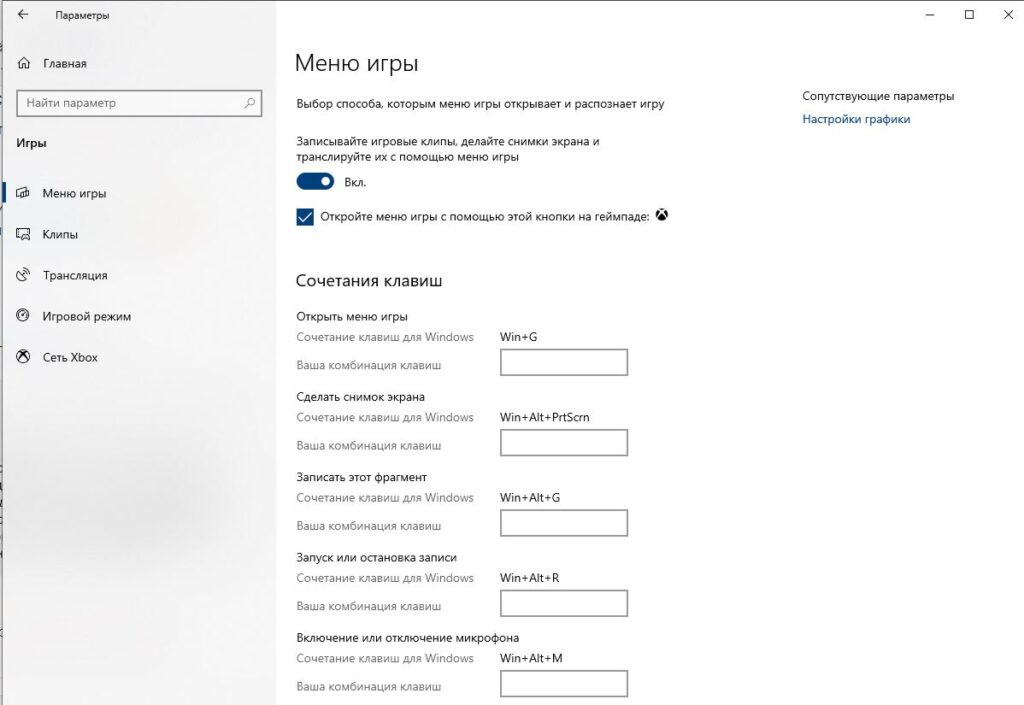
Параметры Xbox Game Bar
Вот такое описание прилагается в магазине Microsoft Store:
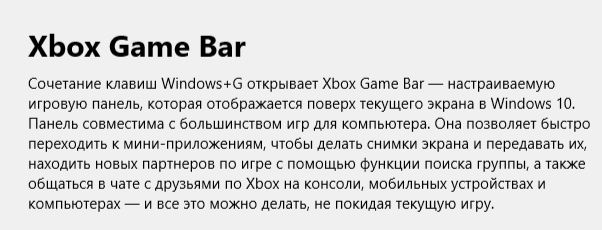
Описание Xbox Game Bar на Microsoft Store
В общем любителям компьютерных игр Xbox Game Bar может быть действительно полезным.
Лучшая благодарность автору — репост к себе на страничку:
При подготовке материала использовались источники:
https://developer.microsoft.com/en-us/games/products/game-bar/